
- •Содержание
- •1 Основные понятия и приемы работы
- •Системы счисления
- •Рекомендуемая литература:
- •Раздел «Электронные таблицы excel»
- •Основные понятия Excel
- •Выделение блока ячеек
- •Ввод текстов
- •Ввод чисел
- •Ввод стандартных списков
- •Ввод формул
- •Работа с Мастером функций
- •Копирование и перемещение информации
- •Простейшее форматирование ячеек
- •Стандартное форматирование чисел
- •Условное форматирование
- •Рекомендуемая литература:
- •Раздел субд «Access 2003»
- •1.3.1 Общие сведения о субд ms Access
- •1.3.2 Создание таблиц
- •1.3.3 Заполнение данными
- •1.3.4.Пример создания структуры базы данных
- •1.3.5 Создание запроса
- •1.3.6. Создание форм
- •1.2.7 Создание отчета
- •Рекомендуемая литература:
- •1.4.1 Графический язык (схемы алгоритмов)
- •1.4.2 Структуры алгоритмов
- •1.4.3 Основные понятия и возможности vba
- •Пример разветвляющего алгоритма:
- •Рекомендуемая литература:
- •2 Практические работы и методические рекомендации по их выполнению
- •2.1 Электронные таблицы ms Excel 2003
- •Практическая работа № 1. Оформление таблицы, условное форматирование, именная адресация
- •Оформление таблицы
- •Ввод формулы
- •Условное форматирование
- •Именованная адресация
- •Абсолютная адресация
- •Практическая работа № 2. Логические функции
- •Логическая функция если
- •Логическая функция и
- •И(логическое_значение1; логическое_значение2;...)
- •Логическая функция или
- •Или(логическое_значение1; логическое_значение2; ...)
- •Логическая функция счетесли
- •Математическая функция суммесли
- •Вложенная функция если
- •Практическая работа № 3.
- •Создание таблиц. Реализация связи файлов в бд.
- •Разработка многотабличных форм ввода информации в бд
- •Разработка многотабличных запросов
- •3 Общие требования к содержанию и оформлению контрольного задания
- •3.1 Определение вариантов заданий
- •3.2 Структура работы
- •3.2.1 Настройки параметров работы
- •Обозначение разделов, частей, параграфов, пунктов параграфов.
- •Рисунки.
- •Формулы.
- •Нумерация страниц.
- •Колонтитулы
- •3.2.2 Титульный лист
- •2.2.3 Создание содержания (оглавления)
- •3.2.4 Основная часть работы
- •3.2.5 Список литературы
- •3.2.6 Приложения
- •4 Задания на контрольную работу
- •4.1 Варианты заданий по теме «Системы счисления»
- •4.2 Варианты заданий по теме vba и «Электронные таблицы Excel»
- •Варианты заданий по теме «Работа с субд ms Access»
- •Задание по теме «РowerPoint»
- •5 Перечень вопросов для подготовки к экзамену
- •Системы счисления.
- •6 Список рекомендуемой литературы
- •Приложение 1. Образец титульного листа
- •Приложение 2. Пример формирования содержания
Математическая функция суммесли
Порядок выполнения задания 5.
=СУММЕСЛИ( Диапазон; Критерий [; Диапазон суммирования ] )
где:
- Диапазон – диапазон проверяемых значений;
- Критерий – константа или условие проверки;
- Диапазон суммирования – обрабатываемый диапазон. Если он отсутствует, то 1-й аргумент функции становится и проверяемым и обрабатываемым диапазоном;
- [ ] – указание на то, что данный аргумент функции может отсутствовать.
Вначале рассмотрим пример использования этой функции с двумя аргументами.
Вставить Лист5. Разместить листы по порядку. Оформить таблицу по образцу.
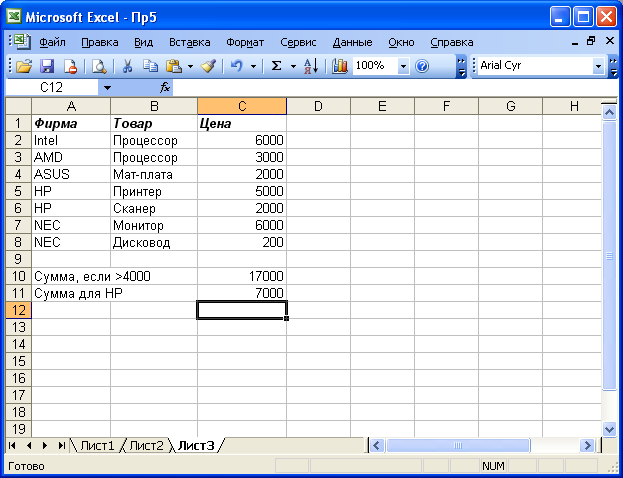
В ячейку А10 ввести текст Сумма, если >4000. В ячейку С10 ввести формулу =СУММЕСЛИ(С2:С8;">4000").
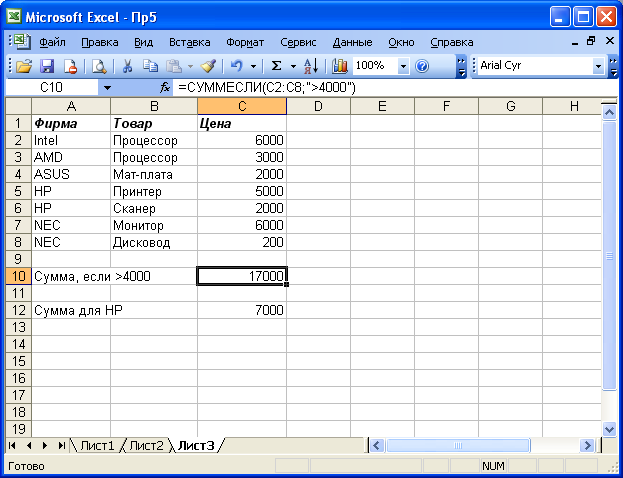
Из примера видно, что суммироваться будут значения только тех ячеек диапазона С2:С8, которые отвечают условию «>4000». В данном случае диапазон C2:C8 и проверяется и обрабатывается.
Рассмотрим использование функции с тремя аргументами.
В ячейку А11 ввести текст Сумма для НР. В ячейку С11 ввести формулу =СУММЕСЛИ(А2:А8; "НР";С2:С8).

В данном случае производится суммирование ячеек диапазона С2:С8 только в тех случаях, если в соседней ячейке диапазона А2:А8 находится запись «НР». Здесь диапазон А2:А8 проверяется, а диапазон С2:С8 обрабатываются.
Сохранить на Листе с именем Мат-ф-5.
Задание 6.
Вложенная функция если
Порядок выполнения задания 6.
Вставить Лист6. Разместить листы по порядку. Оформить таблицу по образцу.
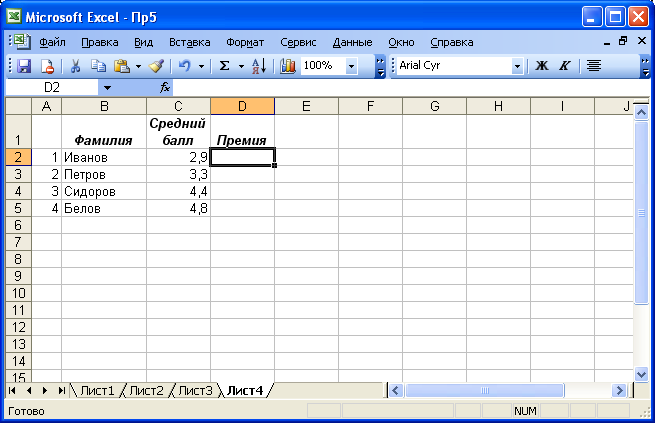
Предположим, что премия начисляется при следующих условиях:
-
если средний балл меньше 3, то премия равна 0,
-
если средний балл больше 3, но меньше 4.5, то премия равна 500р,
-
если средний балл больше 4.5, то премия равна 800р.
Поместить курсор в ячейку D2 и вызвать Мастера функций.
На первом шаге в левом окне выбрать категорию Логические. В правом окне выбрать функцию ЕСЛИ.

Щелкнуть по кнопке ОК. Появится окно функции ЕСЛИ.
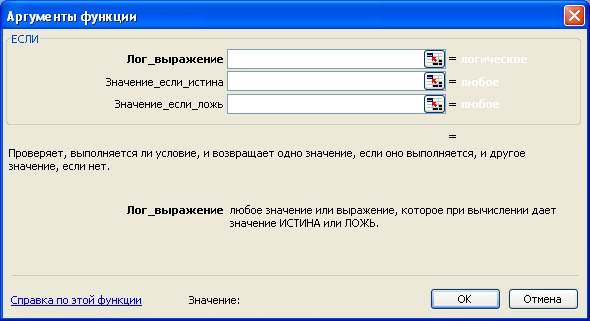
На втором шаге Мастера функций в поле Логическое_выражение надо ввести условие, во втором поле - значение в случае Истина, а в третьем поле - значение в случае Ложь.
Значение среднего балла находится в ячейке С2. Поэтому надо щелкнуть мышью по кнопке с красной стрелочкой в верхнем поле справа. Диалоговое окно свернется в строку.
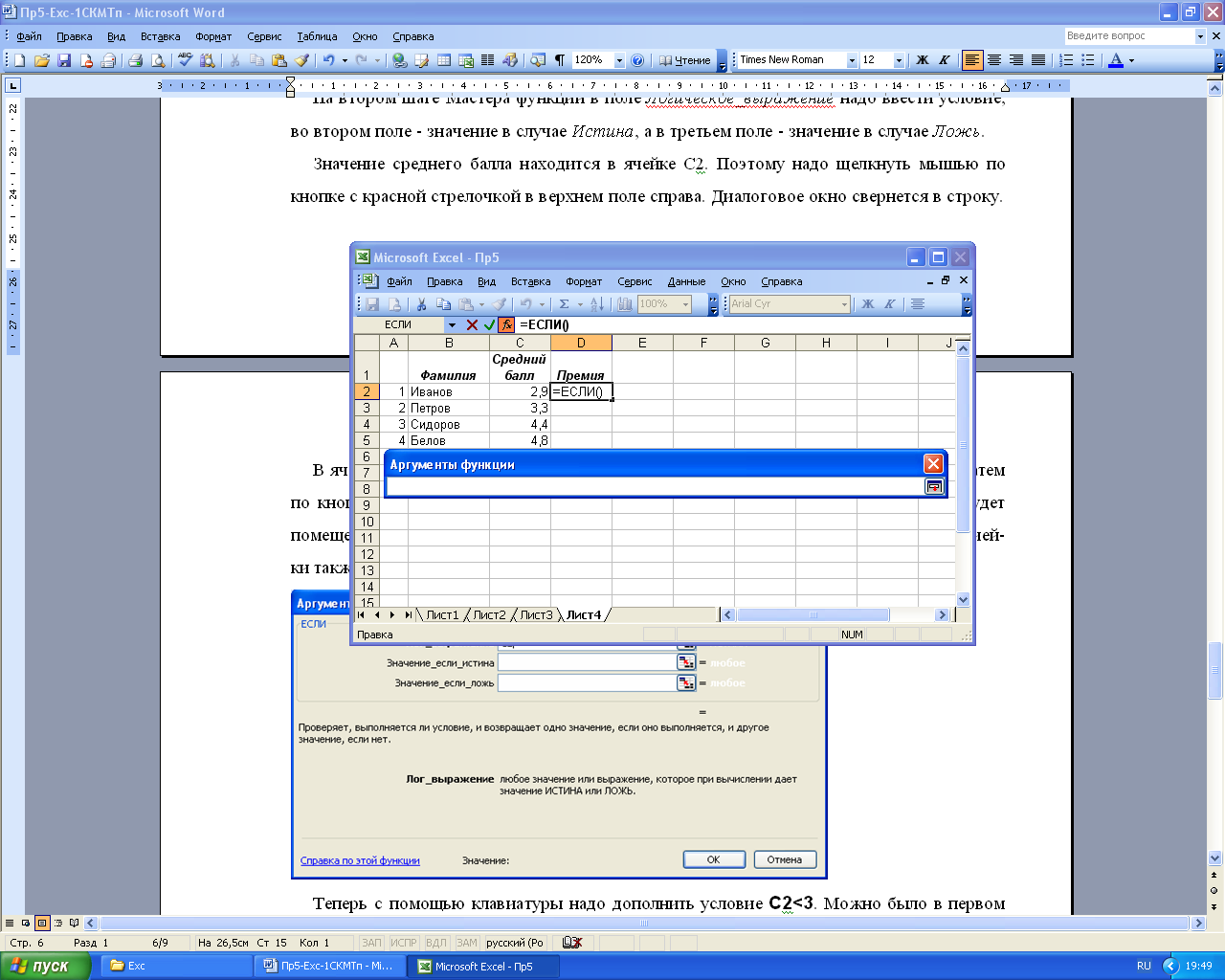
В ячейке D2 будет отображено начало формулы. Надо щелкнуть по ячейке С2, а затем по кнопке с красной стрелочкой для возврата в окно функции ЕСЛИ. В формулу будет помещен адрес ячейки С2. Если щелкнуть нечаянно по другой ячейке, то адрес этой ячейки также будет помещен в формулу.
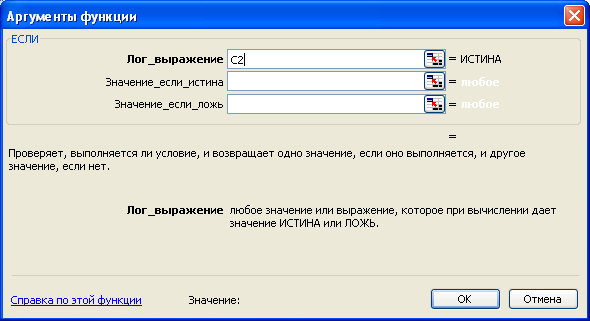
Теперь с помощью клавиатуры надо дополнить условие С2<3. Можно было в первом поле ввести это условие с клавиатуры, не пользуясь кнопкой с красной стрелочкой (кнопкой свертки).
Во второе поле ввести значение для случая, когда C2<3, то есть, ввести 0.
Нажать клавишу Tab или щелкнуть мышкой в третьем поле.
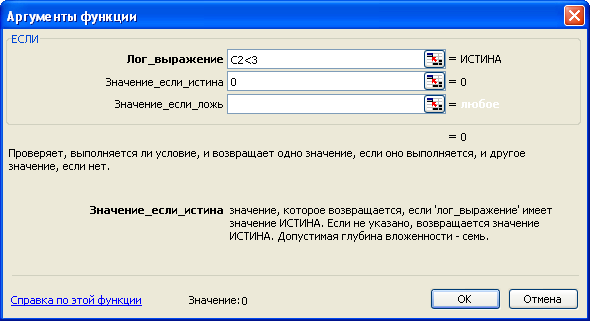
В это поле надо поместить вложенную функцию ЕСЛИ. В строке формул слева имеется кнопка вызова функций.

В данном случае это функция ЕСЛИ. Надо щелкнуть по этой кнопке, чтобы в третье поле поместить вложенную функцию ЕСЛИ. Появится новое окно для вложенной функции ЕСЛИ.
В первое поле нового окна ввести второе условие C2<4,5, во второе поле ввести значение 500, а в третье поле ввести значение 800.

Щелкнуть по кнопке ОК.
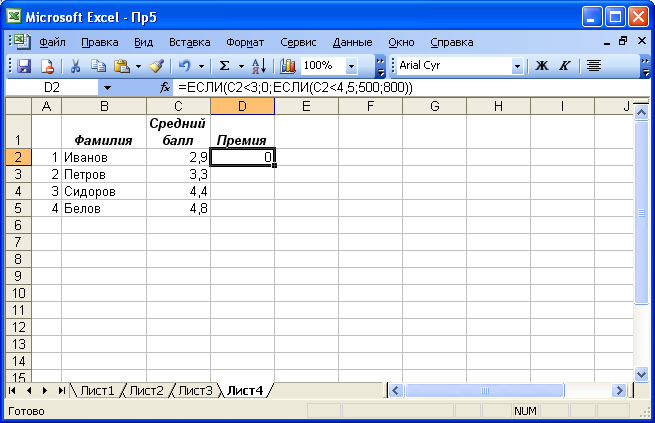
В ячейку D2 будет помещен результат расчета, а в строке формул отображена расчетная формула с вложенной функцией ЕСЛИ. Скопировать эту формулу в ячейки D3:D5 и посмотреть результаты расчета.
Сохранить на Листе с именем Если-влож.
Практическую работу 2 сохранить в файле с именем фамилия_работа2.
